
Είναι εύκολο να προσθέσετε μια εικόνα στο έγγραφό σας στα Έγγραφα Google, αλλά συμπεριλαμβανομένων μια λεζάντα είναι μια άλλη ιστορία. Μέχρι το Google προσθέτει ένα χαρακτηριστικό λεζάντα με τα Έγγραφα, εδώ είναι μερικοί τρόποι που μπορείτε να δημιουργήσετε και να προσθέσετε λεζάντες στις φωτογραφίες σας.
Ανάλογα με την προτίμησή σας, τον αριθμό των εικόνων, και αν θέλετε να γράφετε στις λεζάντες κάθε εικόνα μοναδικά, υπάρχουν τέσσερις τρόποι για να το κάνει να συμβεί. Μπορείτε να προσθέσετε ενσωματωμένα κείμενο, να δημιουργήσει ένα σχέδιο, χρησιμοποιήστε ένα τραπέζι, ή να δοκιμάσετε ένα add-on.
Λεζάντα φωτογραφίας Χρησιμοποιώντας Κείμενο Inline
Η απλούστερη λύση είναι να χρησιμοποιήσετε ένα ενσωματωμένο μορφοποίηση για την εικόνα σας και να προσθέσετε το κείμενο κάτω από την εικόνα. Αυτό προϋποθέτει ότι έχετε ήδη τοποθετηθεί η εικόνα σας.
Επιλέξτε την εικόνα και κάντε κλικ στο «In Line» στη γραμμή εργαλείων.
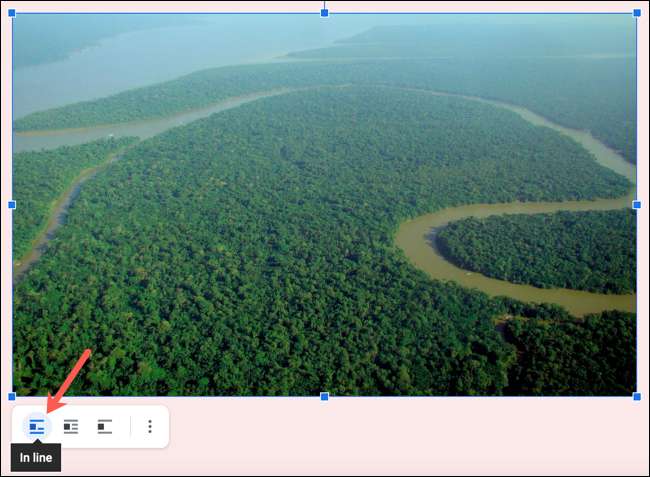
Τοποθετήστε τον κέρσορα κάτω από την εικόνα και πληκτρολογήστε το κείμενο για τη λεζάντα. Στη συνέχεια μπορείτε να επιλέξετε το κείμενο και να διαμορφώσετε το μέγεθός του, την ευθυγράμμιση και στυλ με την κορυφή της γραμμής εργαλείων.
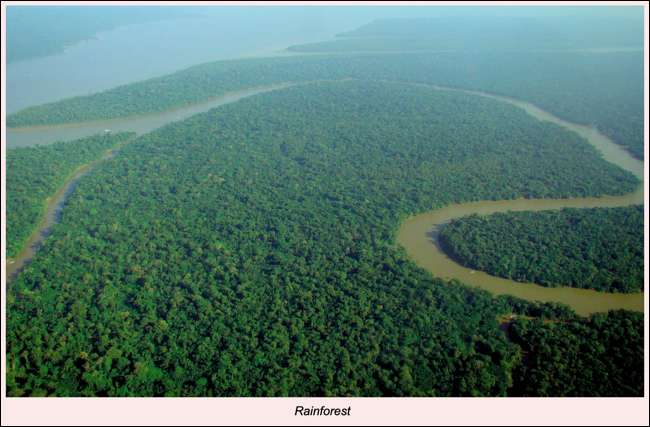
Λεζάντα φωτογραφίας Χρησιμοποιώντας ένα Σχέδιο
Αν και η παραπάνω μέθοδος για την προσθήκη μια λεζάντα λειτουργεί αρκετά καλά, ότι δεν τηρεί τη λεζάντα με την εικόνα. Έτσι, αν σκοπεύετε να κινηθούν τα πράγματα γύρω στο έγγραφό σας, μπορεί να σας αρέσουν η δυνατότητα σχεδίασης καλύτερα. Για την επιλογή αυτή, θα ξεκινήσει χωρίς την εικόνα στο έγγραφό σας.
Βάλτε τον κέρσορα στο έγγραφο όπου θέλετε την εικόνα και τη λεζάντα σας. Στη συνέχεια, κάντε κλικ στην επιλογή Εισαγωγή & gt? Σχέδιο & gt? Νέα από το μενού.
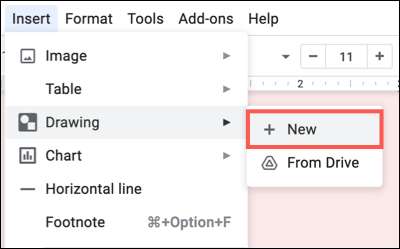
Κάντε κλικ στο κουμπί «Εικόνα» στη γραμμή εργαλείων και να ανεβάσετε, να αναζητήσετε ή να προσθέσετε τη διεύθυνση URL για την εικόνα.
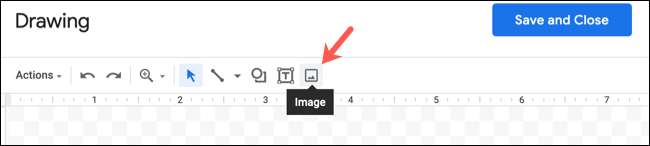
Μόλις η εικόνα σας είναι στο σχέδιο, κάντε κλικ στο «Πλαίσιο κειμένου» στη γραμμή εργαλείων.
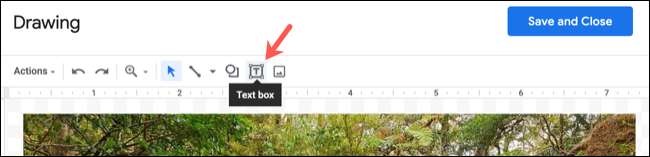
Σχεδιάστε το πλαίσιο κειμένου και, στη συνέχεια, πληκτρολογήστε τη λεζάντα σας σε αυτό. Μπορείτε να μορφοποιήσετε το κείμενό σας με τις επιλογές της γραμματοσειράς στη γραμμή εργαλείων αν θέλετε. Στη συνέχεια μπορείτε να σύρετε το πλαίσιο κειμένου για να το τοποθετήσετε ομοιόμορφα με την εικόνα σας.
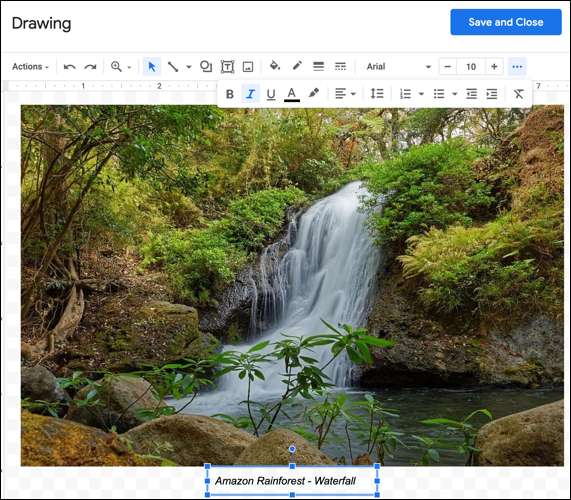
Κάντε κλικ στο κουμπί «Αποθήκευση και κλείσιμο.» Η εικόνα σας (με τη λεζάντα της) θα εμφανιστεί στο έγγραφό σας. Στη συνέχεια, μπορείτε να το μετακινήσετε όπου θέλετε, και η λεζάντα θα μείνει με την εικόνα.
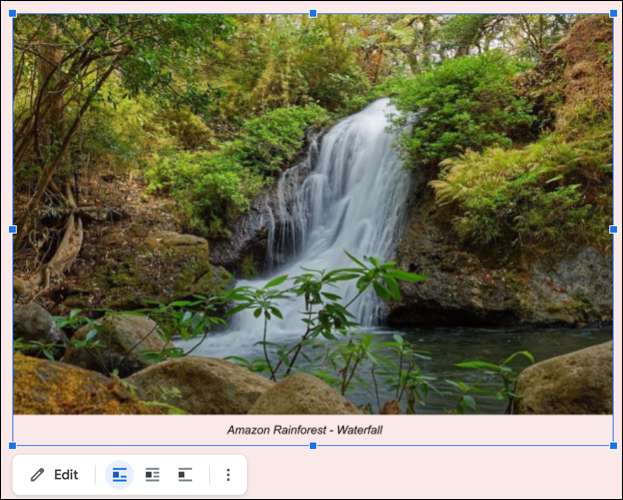
Αν χρειαστεί να επεξεργαστείτε τη λεζάντα, επιλέξτε το σχέδιο και κάντε κλικ στο κουμπί «Επεξεργασία» στη γραμμή εργαλείων.
Λεζάντα φωτογραφίας Χρησιμοποιώντας ένα πίνακα
Ένας άλλος εύκολος τρόπος για να κρατήσει τη λεζάντα σας με την εικόνα σας είναι να τοποθετήσετε τα δύο σε έναν πίνακα, με την λεζάντα στο κελί κάτω από την εικόνα. Στη συνέχεια μπορείτε να αφαιρέσετε το περίγραμμα του πίνακα, έτσι ώστε ο πίνακας φαίνεται αόρατο.
Τοποθετήστε το δρομέα στο έγγραφο όπου θέλετε την εικόνα και τη λεζάντα. Κάντε κλικ στο κουμπί Εισαγωγή & gt? Πίνακας από το μενού και επιλέξτε «1 x 2» πίνακα. Αυτό σας δίνει έναν πίνακα μίας στήλης με δύο κύτταρα.
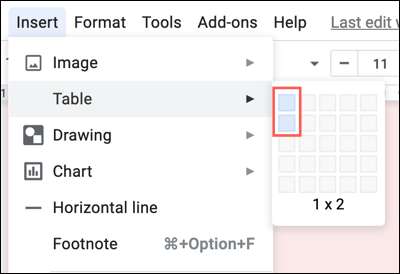
Στην κορυφή των κυττάρων, τοποθετήστε την εικόνα σας. Αν έχετε ήδη την εικόνα στο έγγραφό σας, μπορείτε να το μεταφέρετε στο κύτταρο.
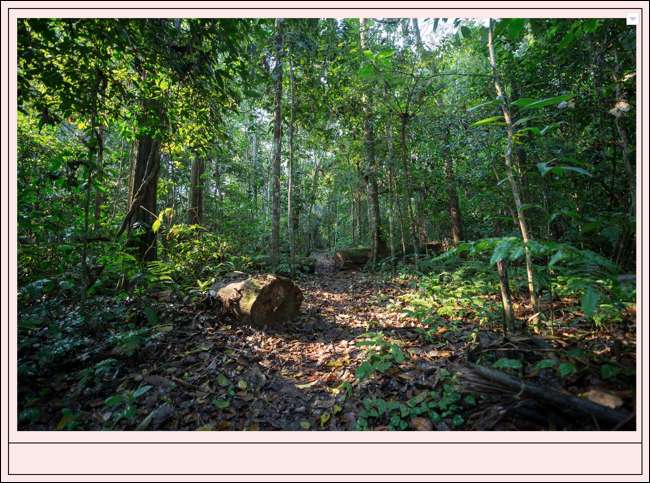
Στο κελί κάτω από την εικόνα, πληκτρολογήστε τη λεζάντα σας. Μπορείτε να επιλέξετε το κείμενο και χρησιμοποιήστε τη γραμμή εργαλείων για να το διαμορφώσετε, όπως ακριβώς μπορείτε να κάνετε με οποιοδήποτε άλλο κείμενο στο έγγραφό σας.
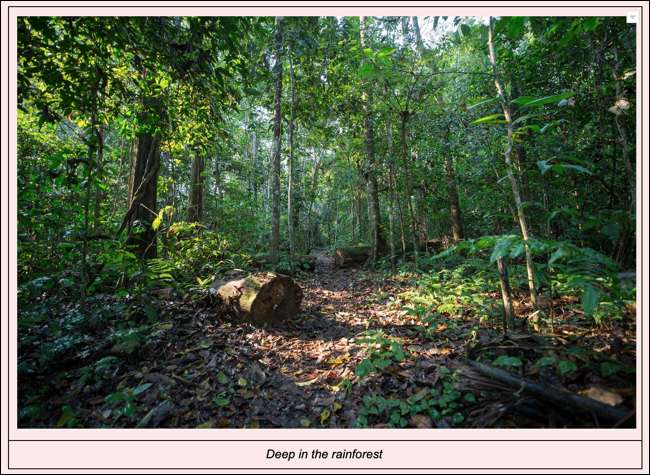
Είτε κάντε δεξί κλικ στον πίνακα και επιλέξτε «Ιδιότητες πίνακα» ή κάντε κλικ στην επιλογή Format & gt? Πίνακας & gt? Πίνακας Ιδιότητες από το μενού.
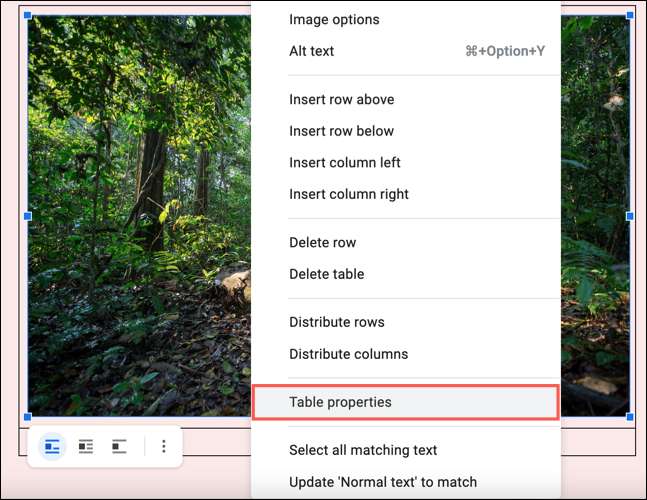
Στην κορυφή αριστερά κάτω από τον πίνακα των συνόρων, επιλέξτε «0 pt» στο αναπτυσσόμενο πλαίσιο για το μέγεθος των συνόρων και κάντε κλικ στο «OK».
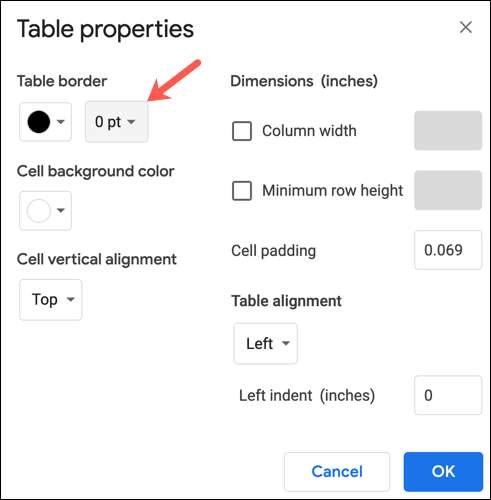
Θα έχετε τώρα ένα αόρατο πίνακα που περιέχει την εικόνα και τη λεζάντα σας. Όπως και η κατάρτιση επιλογή παραπάνω, αυτό διατηρεί τη λεζάντα σας με την εικόνα σας θα πρέπει να αποφασίσετε να το μετακινήσετε.
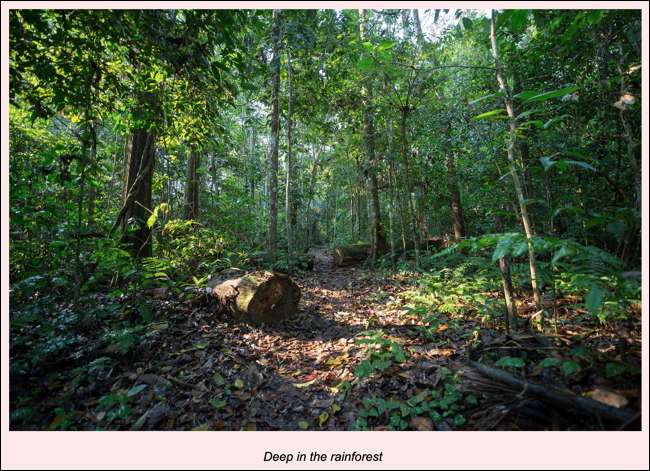
Λεζάντα φωτογραφίας Χρησιμοποιώντας ένα Add-On
Ένας ακόμη τρόπος για εικόνες λεζάντα στο έγγραφό σας είναι με ένα Google Docs add-on . Το πρόσθετο που θα χρησιμοποιήσουμε ονομάζεται Υπεύθυνος , που προσθέτει τις λεζάντες σε όλα τα στοιχεία σας ταυτόχρονα. Αυτή είναι μια καλή επιλογή να πάτε με αν δεν χρειάζεστε συγκεκριμένο κείμενο για κάθε εικόνα. Για παράδειγμα, εάν οι εικόνες μπορούν να επισημανθούν την εικόνα 1, εικόνα 2, και ούτω καθεξής.
Είναι εύκολο να χρησιμοποιήσετε το πρόσθετο μόλις το εγκαταστήσετε από Marketpace Workspace Google . Κάντε κλικ στην επιλογή Add-On & GT; Maker Caption & GT; Ξεκινήστε από το μενού.
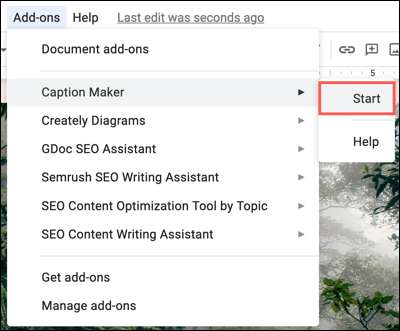
Στην πλαϊνή γραμμή που εμφανίζεται, υπάρχουν ορισμένες προσαρμογές που μπορείτε να κάνετε αν θέλετε. Για παράδειγμα, μπορείτε να κάνετε κλικ στο "Εμφάνιση επιλογών" για να διαμορφώσετε τις λεζάντες και μπορείτε να ελέγξετε το πλαίσιο για να λεζάντσετε επίσης τα τραπέζια σας.
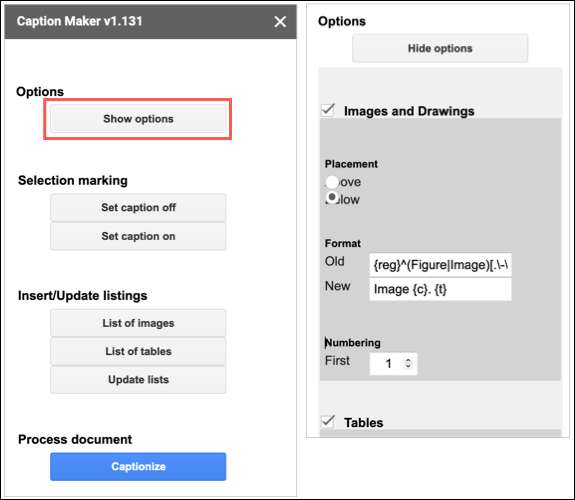
Όταν είστε έτοιμοι να εισαγάγετε τις λεζάντ σας, κάντε κλικ στην επιλογή "Captionize". Στη συνέχεια, θα δείτε όλες τις εικόνες στο έγγραφό σας με αριθμό αριθμημένων λεζάντων.
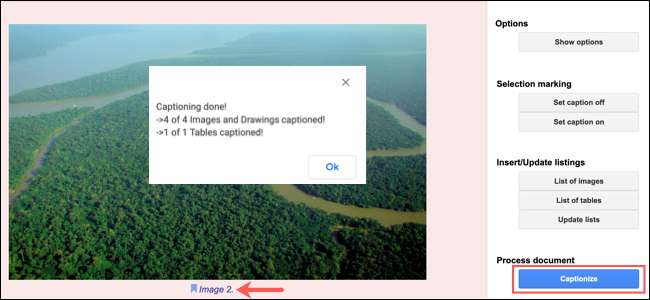
Ας ελπίσουμε ότι μια λειτουργία λεζάντας εικόνας είναι κάτι που η Google θα προσθέσει στα έγγραφα Google κάτω από το δρόμο. Αλλά εν τω μεταξύ, δοκιμάστε μία ή περισσότερες από αυτές τις τέσσερις μεθόδους για αυτό που σας αρέσει περισσότερο.
ΣΧΕΤΙΖΕΤΑΙ ΜΕ: Τα καλύτερα πρόσθετα google docs







